小米电脑如何刷Win7系统教程(小米电脑Win7系统刷机教程详解,轻松搞定)
随着Windows7的成熟与稳定,很多人对此系统产生了浓厚的兴趣。然而,很多小米电脑用户并不清楚如何将小米电脑刷成Win7系统。本文将详细介绍小米电脑刷Win7系统的步骤和方法,让你轻松搞定!
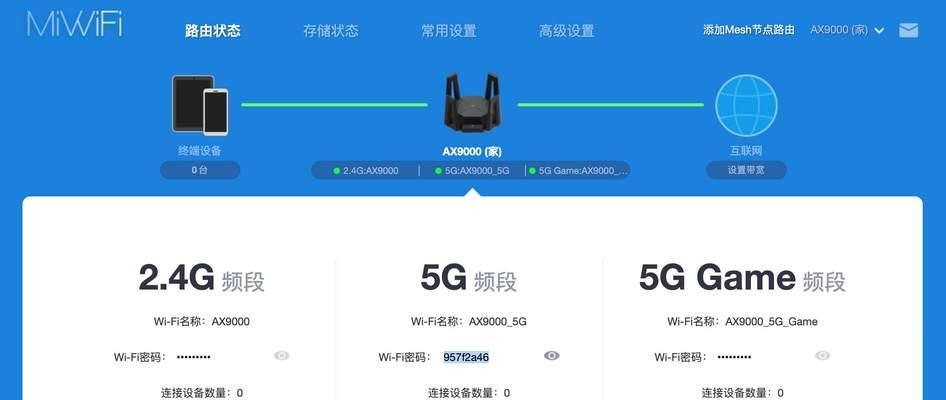
一、备份重要数据
在刷机之前,务必备份好重要的个人文件和数据。因为刷机过程中可能会格式化硬盘,导致所有数据丢失,所以提前备份是非常重要的。
二、下载适用的Win7系统镜像文件
在刷机之前,需要下载一个适用于小米电脑的Win7系统镜像文件。可以从官方网站或其他可信渠道下载到对应版本的镜像文件,并保存到U盘或其他可移动存储设备上。
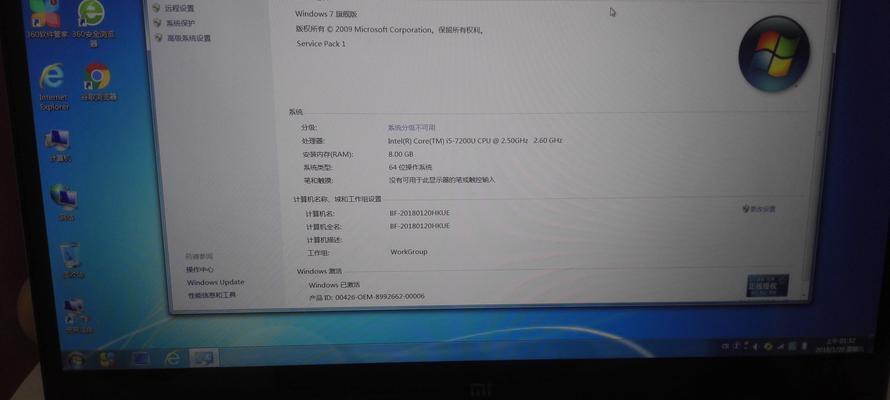
三、制作Win7系统安装盘
将下载好的Win7系统镜像文件制作成可启动的安装盘。可以使用专业的制作工具,如Rufus或WinToFlash,按照软件的指引进行操作,将镜像文件写入U盘。
四、插入安装盘并重启电脑
将制作好的Win7系统安装盘插入小米电脑的USB接口,并重启电脑。在开机过程中按下相应的键(通常是F2或Del键)进入BIOS设置。
五、调整启动项
在BIOS设置中,找到“Boot”或“启动项”选项,并将USB设备调整至首选启动项。保存设置并退出BIOS。
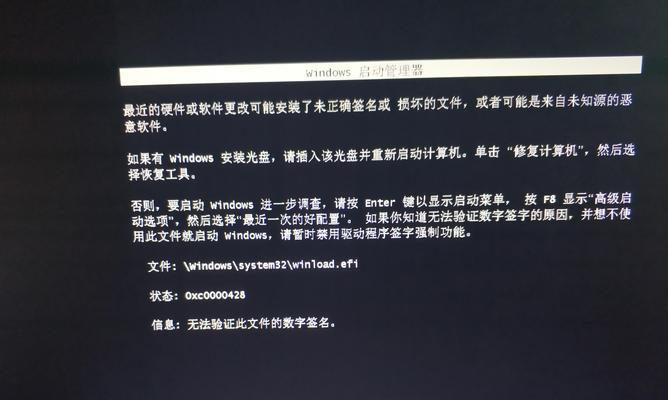
六、进入Win7系统安装界面
重启电脑后,系统会自动从安装盘启动,进入Win7系统安装界面。根据界面的指引,选择相应的语言和其他设置,点击“下一步”继续安装过程。
七、选择系统安装方式
在安装界面中,选择“自定义安装”,并在接下来的页面中找到要安装系统的硬盘分区,点击“格式化”来清空原有系统。
八、开始安装
选择要安装Win7系统的分区后,点击“下一步”开始系统的安装。这个过程可能需要一些时间,请耐心等待。
九、输入激活码
在安装过程中,系统会要求输入Win7系统的激活码。根据自己购买的正版产品密钥,在相应位置输入。
十、设置个人信息
安装完系统后,根据界面指引设置个人信息,如用户名、计算机名称等。
十一、安装驱动程序
安装完系统后,需要手动安装小米电脑的相应驱动程序。可以从小米官方网站下载对应的驱动程序,并按照指引进行安装。
十二、更新系统补丁
安装驱动程序后,还需要通过WindowsUpdate功能更新系统补丁,以确保系统的安全和稳定。
十三、安装常用软件
在系统安装完毕后,根据个人需求,安装一些常用软件,如办公软件、浏览器等。
十四、恢复个人数据
将之前备份的个人数据复制回电脑中相应的目录,并确保数据的完整性。
十五、完成刷机过程
至此,小米电脑刷Win7系统的过程已经完成。重新启动电脑,享受全新的Win7系统吧!
通过以上步骤,我们可以轻松地将小米电脑刷成Win7系统。刷机过程中需要注意备份重要数据、选择适用的镜像文件、调整启动项等关键步骤。刷机后还需安装驱动和软件,并恢复个人数据。希望本文能帮助到需要的小米电脑用户。
作者:游客本文地址:https://www.63n.cn/post/10116.html发布于 06-16
文章转载或复制请以超链接形式并注明出处63科技网
